Créer une déficience avec Quick Capture (Android)
Objectif
Pour créer des items de liste de déficiences à l'aide de la fonction Quick Punch sur l'application Android Procore.
Contexte
Quick Capture vous permet d'enregistrer de courtes vidéos de problèmes sur le chantier et de convertir les vidéos en éléments de déficience à partir d'un appareil iOS. Lors de l'enregistrement d'une vidéo, vous pouvez décrire verbalement ce que vous voyez et l'audio sera transcrit pour remplir automatiquement les champs Titre et Description de la déficience. Vous pouvez également dire le nom d'un métier (qui existe déjà dans votre compte Procore) pendant l'enregistrement et Quick Capture tentera de remplir le champ Métier de l'item de déficience.
Éléments à considérer
- Permissions d'utilisateur requises :
- Permissions de niveau « Standard » ou « Admin » sur l'outil Liste de déficiences du projet.
Remarque : Bien que les utilisateurs de niveau « Standard » puissent créer des déficiences, ils ne peuvent pas attribuer une item de la liste de déficiences à moins d'avoir reçu une permission spéciale pour agir en tant que gestionnaire de déficience.- Les utilisateurs de niveau « Admin » ont un contrôle complet sur les déficiences et peuvent modifier et mettre à jour toute réponse de la personne assignée.
- Les utilisateurs de niveau « Standard » peuvent afficher toutes les réponses, mais ne peuvent mettre à jour leur réponse que s'ils sont répertoriés en tant que personne assignée sur la item de la liste de déficiences.
Remarque : Les utilisateurs de niveau « Standard » peuvent uniquement répertorier un gestionnaire de déficience en tant que personne personne assignée sur une item de la liste de déficiences. - Les utilisateurs de niveau « Lecture seule » ne peuvent pas se voir assigner une déficience.
- Permissions de niveau « Standard » ou « Admin » sur l'outil Liste de déficiences du projet.
- Information supplémentaire :
- Les déficiences peuvent être attribuées à plusieurs personnes.
- Pour attribuer une item de la liste de déficiences à une personne, l'utilisateur doit :
- Existe dans le répertoire du projet.
- Disposer des permissions appropriées pour répondre à une item de la liste de déficiences.
- Lorsqu’une notification initiale a été envoyée, les personnes assignées sélectionnées recevront des notifications quotidiennes des articles en retard par courriel; les notifications par courriel se termineront après 45 jours.
- Les types de déficiences ne peuvent pas être créés lors de la création d'une item de la liste de déficiences. Les types doivent être créés par un utilisateur « Admin » dans les paramètres de configuration de l'outil avant qu'un type puisse être sélectionné lors de la création d'une nouvelle item de la liste de déficiences. Voir Configurer les paramètres avancés : Liste de déficiences.
- Ajoutez l'outil Incidents au menu Outils de projet dans l'application Web Procore. Voir Ajouter et supprimer des outils de projet.
Conditions préalables
- Votre appareil Android doit être configuré pour permettre à l'application Procore d'accéder aux fonctionnalités « Appareil photo » et « Microphone » de l'appareil. Lorsque vous ouvrez Quick Capture pour la première fois, l'application Procore vous invitera automatiquement à l'autoriser à accéder à ces fonctionnalités.
Étapes
- Ouvrez l'application Procore sur un appareil mobile Android et sélectionnez un projet.
Remarque : Cela charge l'écran Outils pour le projet. - Appuyez sur l’icône de création
 rapide et sélectionnez Capture rapide : Déficience.
rapide et sélectionnez Capture rapide : Déficience.
OU
Appuyez sur l’outil Liste de déficiences. Appuyez sur l’icône Créer , puis sur Capture rapide.
, puis sur Capture rapide.
Conseil
Le guide de l'utilisateur intégré à l'application se chargera automatiquement la première fois que vous utiliserez Quick Capture. Après cela, appuyez sur les informationspour consulter à nouveau le guide de l'utilisateur intégré à l'application, au besoin.
- Facultatif : Appuyez sur le lieu
 pour choisir un emplacement pour les déficiences que vous souhaitez créer avec Quick Capture, puis appuyez sur Enregistrer . Vous pouvez modifier l'emplacement ultérieurement si nécessaire lors de l'examen des déficiences.
pour choisir un emplacement pour les déficiences que vous souhaitez créer avec Quick Capture, puis appuyez sur Enregistrer . Vous pouvez modifier l'emplacement ultérieurement si nécessaire lors de l'examen des déficiences. - Facultatif : Sur les appareils pris en charge, appuyez sur la lampe de poche
 pour allumer la lampe de poche de votre appareil pendant la durée de votre enregistrement.
pour allumer la lampe de poche de votre appareil pendant la durée de votre enregistrement. - Appuyez sur l' item de pointage d'enregistrement
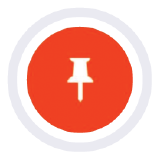 pour commencer à enregistrer une déficience.
pour commencer à enregistrer une déficience.
Remarque : Chaque enregistrement peut durer au maximum 40 secondes. - Pendant l'enregistrement, décrivez la déficience à haute voix.
- Appuyez sur l' item de pointage d'enregistrement
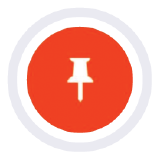 bouton à nouveau pour terminer l'enregistrement.
bouton à nouveau pour terminer l'enregistrement. - Répétez les étapes 3 à 7 pour chaque déficience que vous souhaitez créer à l'aide de Quick Capture.
- Lorsque vous avez terminé d'enregistrer les déficiences, appuyez sur Examiner [#] items .
- Dans le menu Éléments de capture rapide , appuyez sur la déficience que vous souhaitez envoyer à la liste de déficiences dans l'outil Liste de déficiences du projet.
- Sur l'écran Créer une déficience , examinez ou mettez à jour les informations dans les champs suivants :
Remarque : La liste des champs obligatoires peut différer de ce que vous verriez lors de la saisie manuelle d'une déficience. Voir En quoi la saisie de données diffère-t-elle entre les déficiences créées avec la saisie manuelle et les déficiences créées avec Quick Capture?- Titre : Ce champ est rempli avec les premiers mots de l'audio enregistré. Appuyez sur la zone de texte pour apporter des modifications.
Remarque : Ce champ affichera les 255 premiers caractères. - Description : Celui-ci est renseigné avec l'intégralité de l'audio enregistré. Appuyez sur la zone de texte pour apporter des modifications.
- Lieu : Ce champ est renseigné avec le lieu sélectionné avant l'enregistrement de la déficience. Si vous souhaitez modifier le lieu (ou si vous n'en avez pas sélectionné un auparavant), appuyez sur le champ pour ouvrir le menu des lieux et sélectionnez un lieu à associer à la déficience.
- Métier : Les sélections de métier sont gérées dans l'application Web Procore dans l'outil d'administration au niveau de la compagnie. Voir Ajouter un métier personnalisé .
- Destinataires : Appuyez sur ce champ pour sélectionner un ou plusieurs utilisateurs à attribuer à la déficience. Les utilisateurs ont besoin de permissions de niveau « Lecture seule » ou supérieures dans l'outil Liste de déficiences du projet pour être ajoutés en tant que personne assignée.
- Type : Appuyez sur ce champ pour sélectionner un type de déficience à associer à la déficience. Les sélections de type sont gérées dans l'application Web Procore dans l'outil Liste de déficiences du projet. Voir Créer des types de déficience .
Remarque : Si le type a été défini dans vos paramètres par défaut, ce type sera automatiquement ajouté à la déficience. - Gestionnaire de déficience : Ce champ est renseigné avec le gestionnaire de déficience par défaut du projet.
- Approbateur final : Ce champ est renseigné avec l'approbateur final par défaut du projet.
- Titre : Ce champ est rempli avec les premiers mots de l'audio enregistré. Appuyez sur la zone de texte pour apporter des modifications.
- Appuyez sur Envoyer à la déficience pour envoyer la déficience à l'outil Liste de déficiences du projet.
Remarque : La déficience n'est créée qu'une fois que vous avez appuyé sur Envoyer à la déficience . - Répétez les étapes 9 à 12 pour chaque déficience que vous souhaitez créer.
- Appuyez sur la flèche de retour < pour revenir à l'outil Liste de déficiences.